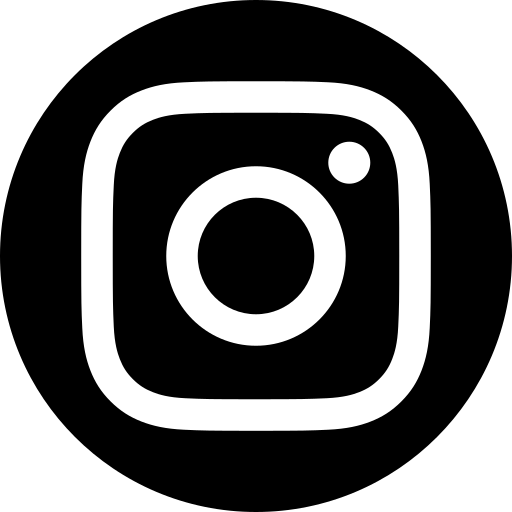Cách cài đặt khổ giấy cho máy in mã vạch chuẩn xác
Cài đặt khổ giấy cho máy in mã vạch là bước quan trọng để đảm bảo tem nhãn in ra đúng kích thước, không bị lệch hay cắt xén. Cùng Delfi tìm hiểu về các bước chuẩn bị, thiết lập trên driver và phần mềm, đến hiệu chỉnh giấy trực tiếp trên máy in, giúp in tem chính xác và chuyên nghiệp.
1. Mục đích của việc thiết lập khổ giấy cho máy in mã vạch

Việc cài đặt khổ giấy cho máy in mã vạch là yếu tố then chốt để đảm bảo chất lượng tem nhãn in ra. Nếu khổ giấy không chính xác, tem sẽ bị lệch, thông tin bị cắt xén, hoặc khoảng cách giữa các tem không đều.
Ngoài ra, khi thay đổi loại giấy hoặc cuộn tem mới, máy in có thể báo lỗi hoặc tràn bộ nhớ nếu khổ giấy không được cấu hình đúng. Việc cài đặt khổ giấy chính xác giúp máy in vận hành ổn định, giảm tối đa lỗi trong quá trình in ấn và đảm bảo các bản in tem nhãn luôn chuẩn xác.
2. Những khổ giấy thường dùng và cách lựa chọn phù hợp
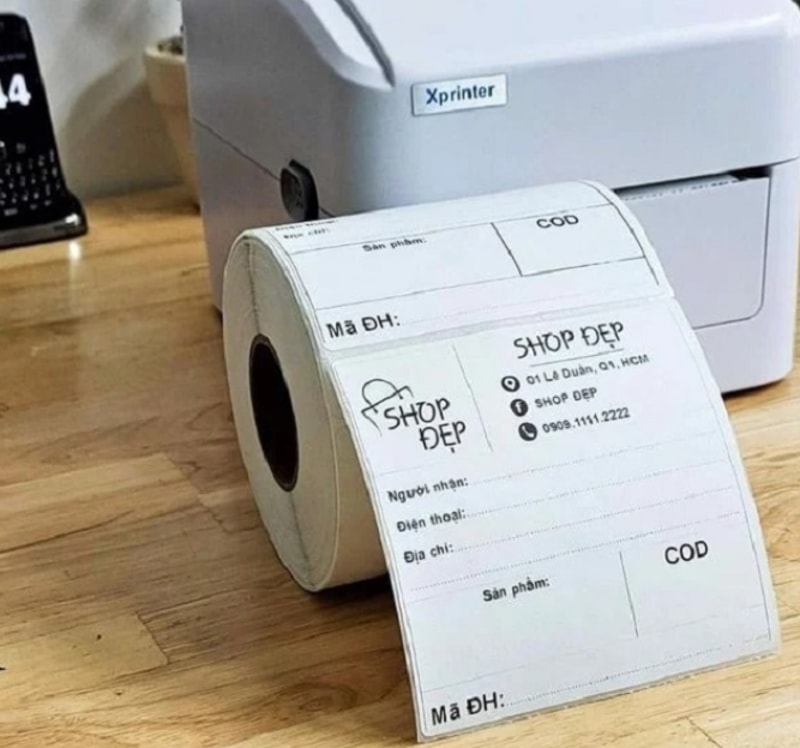
Trên thị trường, tem nhãn mã vạch có nhiều loại, từ tem đơn, tem đôi, tem ba, đến tem bốn hoặc năm trên mỗi hàng. Kích thước phổ biến bao gồm:
- 35x22mm được sử dụng cho các sản phẩm nhỏ.
- 50x30mm được dùng cho các thông tin chi tiết hơn.
Để chọn đúng khổ giấy, hãy đo chính xác chiều rộng và chiều cao của tem bằng thước kẹp hoặc thước milimet, loại bỏ phần đế giấy nếu là tem bế. Việc này giúp bạn tránh lỗi in tem bị cắt xén hoặc lệch khi thực hiện cài đặt trong driver và phần mềm in.
3. Giới thiệu chi tiết cách thức cài đặt khổ giấy cho máy in mã vạch
3.1. Chuẩn bị trước khi cài đặt
Trước khi cài đặt khổ giấy, bạn cần:
- Đo kích thước tem: Sử dụng thước kẹp để xác định chính xác chiều rộng và chiều cao của tem.
- Kết nối máy in: Máy in phải được bật nguồn và kết nối với máy tính qua USB hoặc mạng LAN/Wi-Fi.
- Cài driver máy in: Tải và cài driver từ trang web nhà sản xuất, đảm bảo tương thích với hệ điều hành.
- Kiểm tra cuộn giấy: Đảm bảo giấy hoặc tem nhãn được lắp đúng, không bị kẹt hoặc lệch trong khe dẫn.
Lưu ý: Nếu bạn thường xuyên in nhiều loại tem khác nhau, hãy ghi chú kích thước từng loại tem để dễ chọn cấu hình khổ giấy trên driver và phần mềm.
3.2. Thiết lập khổ giấy trong phần tùy chọn in (Printing Preferences)
- Mở Control Panel → Devices and Printers → nhấp chuột phải vào máy in → Printing Preferences.
- Trong tab Page Setup (hoặc tương tự), chọn New/Tạo mới để tạo cấu hình khổ giấy.
- Nhập chính xác chiều rộng và chiều cao tem đã đo, chọn đơn vị đo là mm hoặc inch.
- Đặt tên cho khổ giấy (ví dụ: “Tem 35x22mm”) và nếu muốn, chọn làm mặc định.
- Nhấn OK/Apply để lưu.
Lưu ý: Một số driver máy in mã vạch cung cấp thêm tùy chọn về khoảng cách giữa các tem (Label Gap) và lề giấy, nên hãy kiểm tra và điều chỉnh để tem in ra đúng vị trí.
3.3. Cấu hình khổ giấy trong phần mềm in nhãn
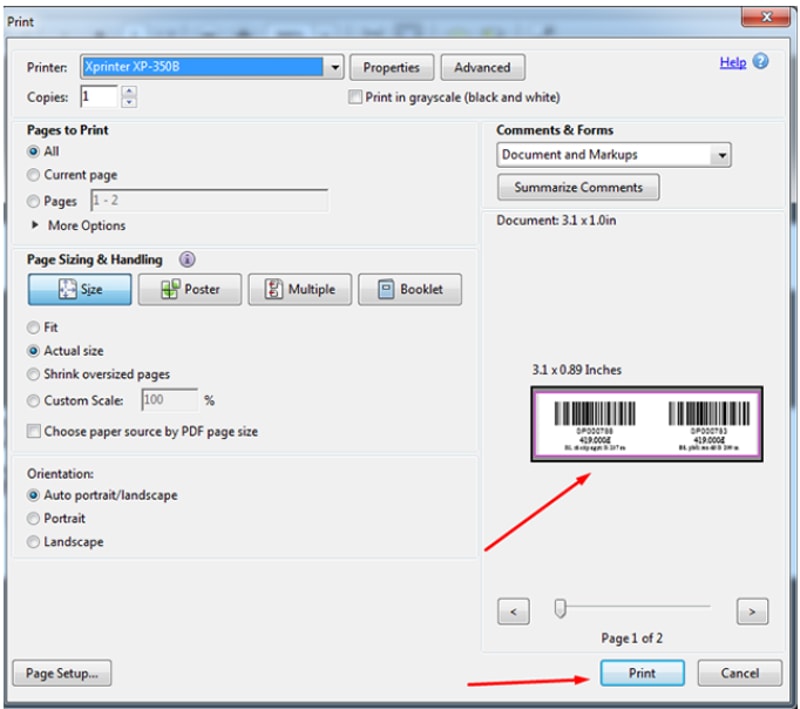
- Mở phần mềm in tem → vào Label Setup/Design.
- Nhập lại chiều rộng và chiều cao tem trong Label Dimensions.
- Chọn khổ giấy đã tạo trong driver nếu phần mềm hỗ trợ, đánh dấu Default Label nếu muốn sử dụng mặc định.
- Chọn kiểu mã vạch phù hợp (Code 128, QR Code, EAN-13...).
- Sử dụng chức năng Preview để kiểm tra vị trí tem trước khi in.
- Khi in, chọn số lượng tem cần in và kiểu cuộn giấy (1 tem/hàng, 2 tem/hàng...) rồi nhấn Print/Generate Labels.
Lưu ý: Luôn in thử vài tem trước khi in hàng loạt để kiểm tra khoảng cách, căn chỉnh và chất lượng mã vạch.
3.4. Feed giấy trực tiếp trên máy in mã vạch
Hiệu chỉnh giấy giúp máy in nhận diện chính xác điểm bắt đầu và kết thúc mỗi con tem, cũng như khoảng cách giữa các tem:
- Tắt máy in.
- Nhấn giữ nút Feed, bật nguồn máy in, tiếp tục giữ đến khi máy tự đo giấy và đèn trạng thái thay đổi.
- Thả nút Feed, máy tự đẩy ra vài tem để đo kích thước.
- Nhấn Feed thêm một lần để xác nhận và lưu cấu hình khổ giấy mới.
Lưu ý: Khi thay loại tem khác hoặc cuộn giấy mới, nên thực hiện lại thao tác feed để đảm bảo in chính xác.
4. Tổng hợp một số lưu ý cần nhớ sau khi cài đặt
- In thử tem: Kiểm tra thông tin, mã vạch, khoảng cách giữa các tem.
- Lưu cấu hình: Nếu driver hoặc phần mềm hỗ trợ, lưu cấu hình khổ giấy thường dùng để tiết kiệm thời gian cho lần in sau.
- Lắp giấy đúng cách: Giữ chắc cuộn giấy, bề mặt tiếp xúc tốt với đầu in nhiệt.
- Kiểm tra driver: Driver lỗi thời hoặc không tương thích có thể làm máy in báo lỗi hoặc in lệch.
- Liên hệ kỹ thuật: Nếu vấn đề vẫn xảy ra, hãy nhờ nhà cung cấp hoặc kỹ thuật viên hỗ trợ.
5. Kết luận
Việc cài đặt khổ giấy cho máy in mã vạch chính xác giúp tem nhãn in ra đều, đẹp, mã vạch dễ quét và máy in vận hành ổn định. Thực hiện đúng các bước chuẩn bị, cài đặt driver, thiết lập phần mềm và feed giấy sẽ giảm thiểu lỗi, tiết kiệm mực và nâng cao hiệu quả in ấn.
Số lần xem: 3